使用ESP-IDF开发方式控制RGB LED灯。
目录
1、准备工作1.1、硬件模块
- ESP32-WROVER-E
- LED
- VSCode ESP开发插件
- ESP-IDF SDK
RGB LED的三个控制引脚分别连接ESP32开发板的12、14、27号引脚,简图如下:
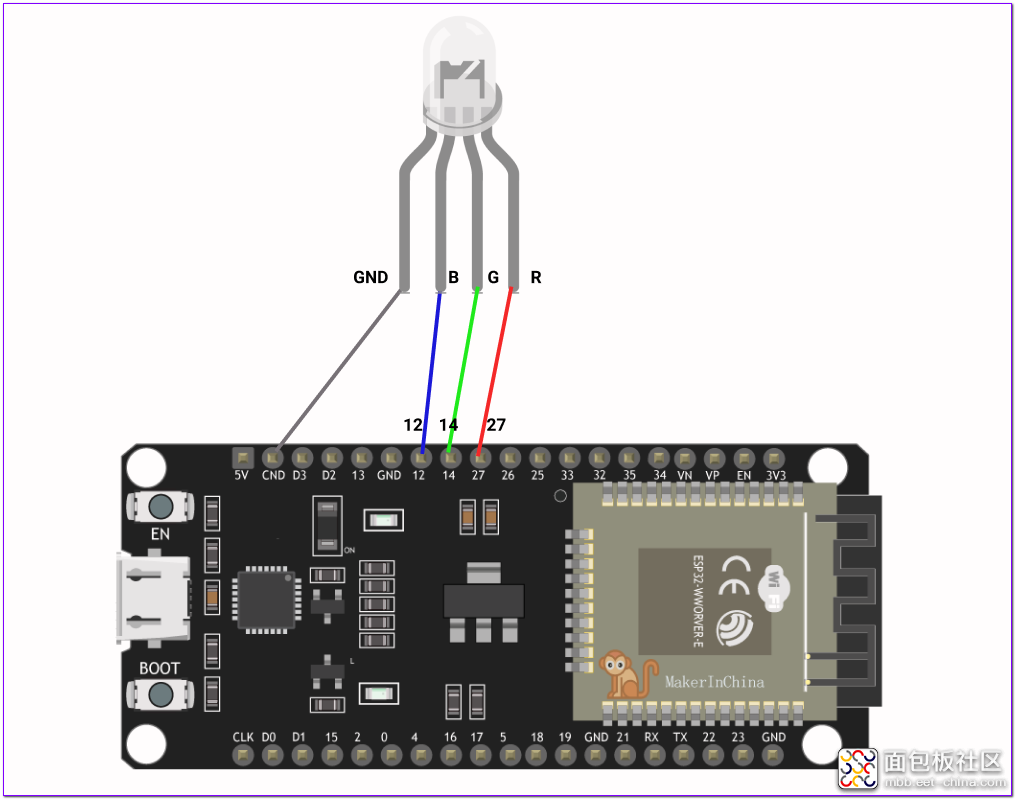
本次要实现如下LED灯光效果:红绿蓝分别闪烁三次->红色呼吸灯->绿色呼吸灯->蓝色呼吸灯->黄色显示最亮、一半亮、最弱亮度。
2.2、步骤(1)在VSCode中,使用ESP32插件新建项目rgbLED;
(2)在主程序文件中添加如下代码:
#include "driver/ledc.h"#include "freertos/FreeRTOS.h" #include "freertos/task.h" #define LED_RED_CH LEDC_CHANNEL_0 #define LED_GREEN_CH LEDC_CHANNEL_1 #define LED_BLUE_CH LEDC_CHANNEL_2 #define LED_RED_PIN 27 #define LED_GREEN_PIN 14 #define LED_BLUE_PIN 12 void ledc_init() { ledc_timer_config_t ledc_timer = { .speed_mode = LEDC_LOW_SPEED_MODE, .timer_num = LEDC_TIMER_0, .duty_resolution = LEDC_TIMER_13_BIT, .freq_hz = 5000, .clk_cfg = LEDC_AUTO_CLK }; ESP_ERROR_CHECK(ledc_timer_config(&ledc_timer)); ledc_channel_config_t ledc_red_chan = { .speed_mode = LEDC_LOW_SPEED_MODE, .channel = LED_RED_CH, .timer_sel = LEDC_TIMER_0, .intr_type = LEDC_INTR_DISABLE, .gpio_num = LED_RED_PIN, .duty = 0, .hpoint = 0 }; ESP_ERROR_CHECK(ledc_channel_config(&ledc_red_chan)); ledc_channel_config_t ledc_green_chan = { .speed_mode = LEDC_LOW_SPEED_MODE, .channel = LED_GREEN_CH, .timer_sel = LEDC_TIMER_0, .intr_type = LEDC_INTR_DISABLE, .gpio_num = LED_GREEN_PIN, .duty = 0, .hpoint = 0 }; ESP_ERROR_CHECK(ledc_channel_config(&ledc_green_chan)); ledc_channel_config_t ledc_blue_chan = { .speed_mode = LEDC_LOW_SPEED_MODE, .channel = LED_BLUE_CH, .timer_sel = LEDC_TIMER_0, .intr_type = LEDC_INTR_DISABLE, .gpio_num = LED_BLUE_PIN, .duty = 0, .hpoint = 0 }; ESP_ERROR_CHECK(ledc_channel_config(&ledc_blue_chan)); ledc_fade_func_install(0); } void app_main(void) { ledc_init(); while(1){ //blink red for(int i=0; i<3; i++){ ledc_set_duty_and_update(LEDC_LOW_SPEED_MODE,LED_RED_CH,8191,0); vTaskDelay(400/portTICK_PERIOD_MS); ledc_set_duty_and_update(LEDC_LOW_SPEED_MODE,LED_RED_CH,0,0); vTaskDelay(400/portTICK_PERIOD_MS); } //blink green for(int i=0; i<3; i++){ ledc_set_duty_and_update(LEDC_LOW_SPEED_MODE,LED_GREEN_CH,8191,0); vTaskDelay(400/portTICK_PERIOD_MS); ledc_set_duty_and_update(LEDC_LOW_SPEED_MODE,LED_GREEN_CH,0,0); vTaskDelay(400/portTICK_PERIOD_MS); } //blink blue for(int i=0; i<3; i++){ ledc_set_duty_and_update(LEDC_LOW_SPEED_MODE,LED_BLUE_CH,8191,0); vTaskDelay(400/portTICK_PERIOD_MS); ledc_set_duty_and_update(LEDC_LOW_SPEED_MODE,LED_BLUE_CH,0,0); vTaskDelay(400/portTICK_PERIOD_MS); } //fade ledc_set_fade_time_and_start(LEDC_LOW_SPEED_MODE,LED_RED_CH,8191,3000,LEDC_FADE_WAIT_DONE); ledc_set_fade_time_and_start(LEDC_LOW_SPEED_MODE,LED_RED_CH,0,3000,LEDC_FADE_WAIT_DONE); ledc_set_fade_time_and_start(LEDC_LOW_SPEED_MODE,LED_GREEN_CH,8191,3000,LEDC_FADE_WAIT_DONE); ledc_set_fade_time_and_start(LEDC_LOW_SPEED_MODE,LED_GREEN_CH,0,3000,LEDC_FADE_WAIT_DONE); ledc_set_fade_time_and_start(LEDC_LOW_SPEED_MODE,LED_BLUE_CH,8191,3000,LEDC_FADE_WAIT_DONE); ledc_set_fade_time_and_start(LEDC_LOW_SPEED_MODE,LED_BLUE_CH,0,3000,LEDC_FADE_WAIT_DONE); //yello color ledc_set_duty_and_update(LEDC_LOW_SPEED_MODE,LED_RED_CH,8191,0); ledc_set_duty_and_update(LEDC_LOW_SPEED_MODE,LED_GREEN_CH,8191,0); ledc_set_duty_and_update(LEDC_LOW_SPEED_MODE,LED_BLUE_CH,0,0); vTaskDelay(2000/portTICK_PERIOD_MS); ledc_set_duty_and_update(LEDC_LOW_SPEED_MODE,LED_RED_CH,4095,0); ledc_set_duty_and_update(LEDC_LOW_SPEED_MODE,LED_GREEN_CH,4095,0); ledc_set_duty_and_update(LEDC_LOW_SPEED_MODE,LED_BLUE_CH,0,0); vTaskDelay(2000/portTICK_PERIOD_MS); ledc_set_duty_and_update(LEDC_LOW_SPEED_MODE,LED_RED_CH,100,0); ledc_set_duty_and_update(LEDC_LOW_SPEED_MODE,LED_GREEN_CH,100,0); ledc_set_duty_and_update(LEDC_LOW_SPEED_MODE,LED_BLUE_CH,0,0); vTaskDelay(2000/portTICK_PERIOD_MS); //close ledc_stop(LEDC_LOW_SPEED_MODE,LED_RED_CH,0); ledc_stop(LEDC_LOW_SPEED_MODE,LED_GREEN_CH,0); ledc_stop(LEDC_LOW_SPEED_MODE,LED_BLUE_CH,0); vTaskDelay(1000/portTICK_PERIOD_MS); } }
复制代码(3)说明:
- ledc 控制器操作按照如下配置:
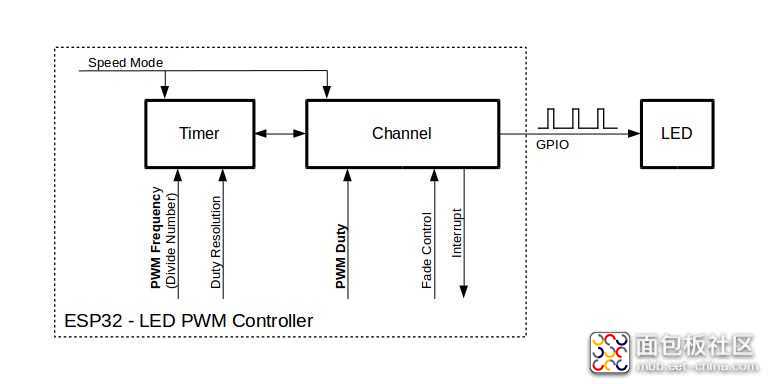
其配置流程为:
:one: 先使用 ledc_timer_config() 配置定时器,设置PWM频率和占空比分辨率;
:two: 再使用ledc_channel_config() 配置通道,将要控制的LED引脚与定时器配置的PWM相关联;
:three: 然后使用ledc_set_duty() 直接设置PWM占空比,或者ledc_set_fade_with_time逐渐改变占空比,以控制LED的亮度;
3、测试3.1、编译和烧录将硬件连接好,并在VSCode中,使用命令:
idf.py build flash -p COM6 进行编译并通过串口COM6烧写。
3.2、查看效果可以看到LED按照预期的效果显示。
3.3、波形效果- ledc_set_duty_and_update(LEDC_LOW_SPEED_MODE,LED_RED_CH,4095,0); 该函数设置占空比4095,而分辨率设置为13位,因此占空比为50%,其波形图如下:
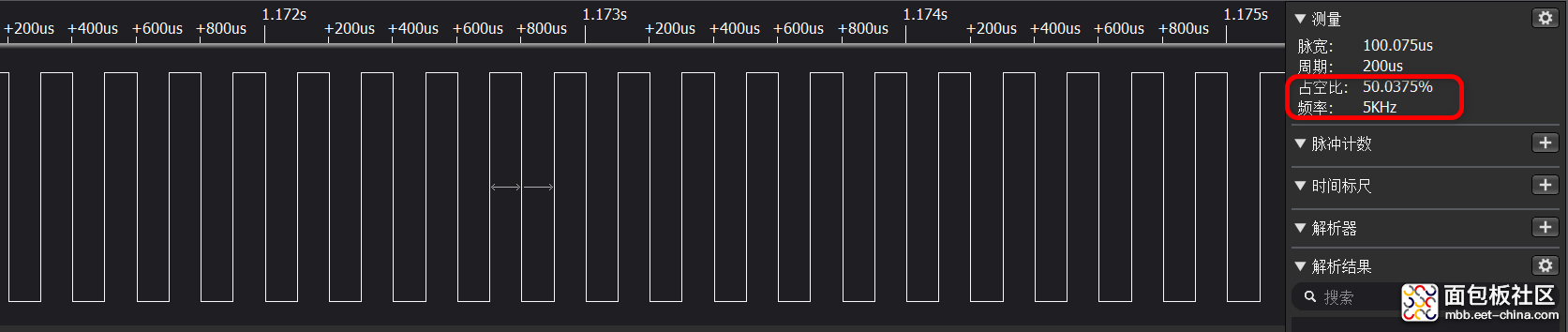
- ledc_set_fade_time_and_start();该函数设置占空比逐渐增加,从0到100%,其效果如下:
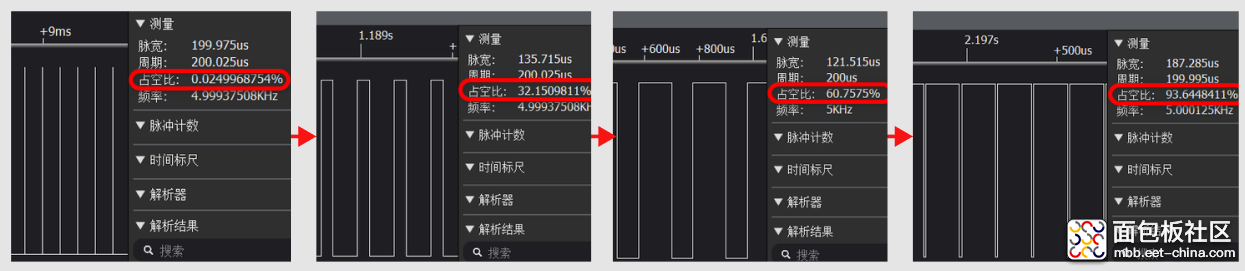
- 视频教程:




 /4
/4 

